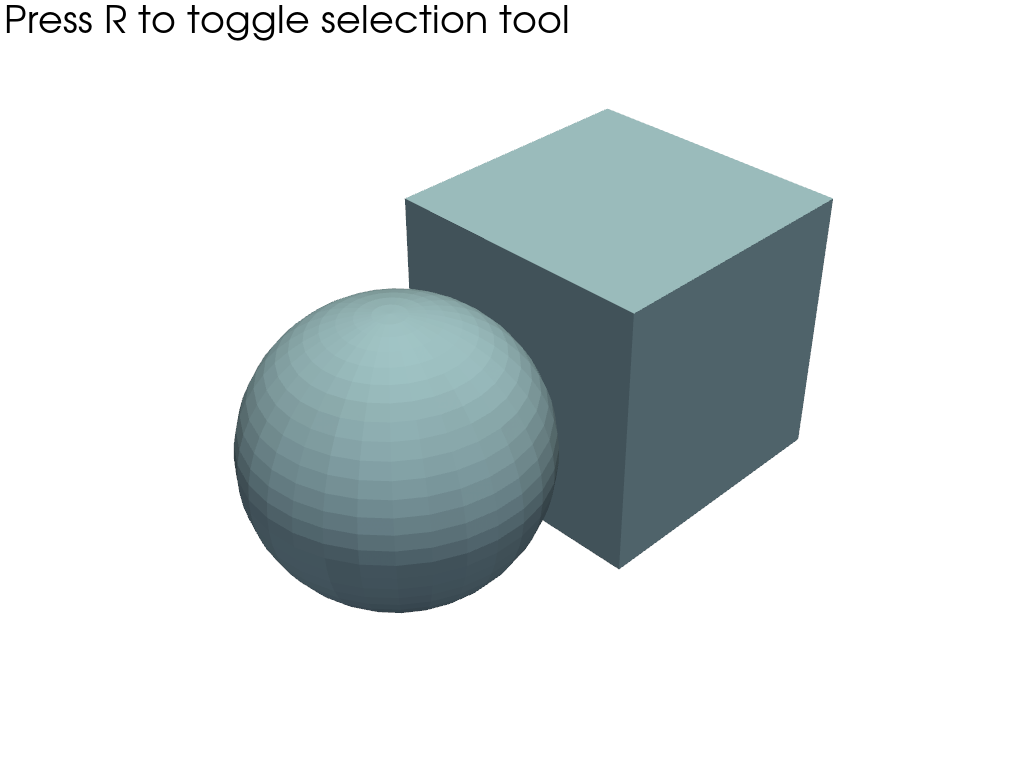pyvista.Plotter.enable_rectangle_picking#
- Plotter.enable_rectangle_picking(
- callback=None,
- show_message=True,
- font_size=18,
- start=False,
- show_frustum=False,
- style='wireframe',
- color='pink',
- **kwargs,
セルの矩形ベースの選択を有効にします.
"r"キーを押して,リタングルベースの選択を有効にします.もう一度"r"を押してオフにします.矩形選択ツールでピッキングを行う場合,コールバックの
RectangleSelectionオブジェクトに2つの値が渡されます:RectangleSelection.viewport: 選択矩形のビューポート座標.RectangleSelection.frustum: 選択矩形からシーンに作成された完全な矩形.
- パラメータ:
- callback
callable(),optional 入力されると,選択が行われた後にこの callable を呼び出します.引数として渡される
RectangleSelectionには,選択範囲のビューポート座標と投影された錐台が含まれます.- show_messagebool |
str, default:True セル選択ツールの使用方法に関するメッセージを表示します.これが文字列の場合は,メッセージが表示されます.
- font_size
int, default: 18 メッセージのフォントサイズを設定します.
- startbool, default:
True セル選択ツールを自動的に起動します.
- show_frustumbool, default:
False シーンにフラストラムを表示します.
- style
str, default: "wireframe" 選択錐台の表示スタイル.
style='surface',style='wireframe',またはstyle='points'のいずれかです.- color
ColorLike, default: "pink" 選択された錐台を表示したときの色.
- **kwargs
dict,optional 残りのキーワード引数はすべて,選択錐台の対話的な表示方法を制御するために使用されます.
- callback
例
プロットにメッシュとキューブを追加し,セルピッキングを有効にします.
>>> import pyvista as pv >>> mesh = pv.Sphere(center=(1, 0, 0)) >>> cube = pv.Cube() >>> pl = pv.Plotter() >>> _ = pl.add_mesh(mesh) >>> _ = pl.add_mesh(cube) >>> _ = pl.enable_rectangle_picking()